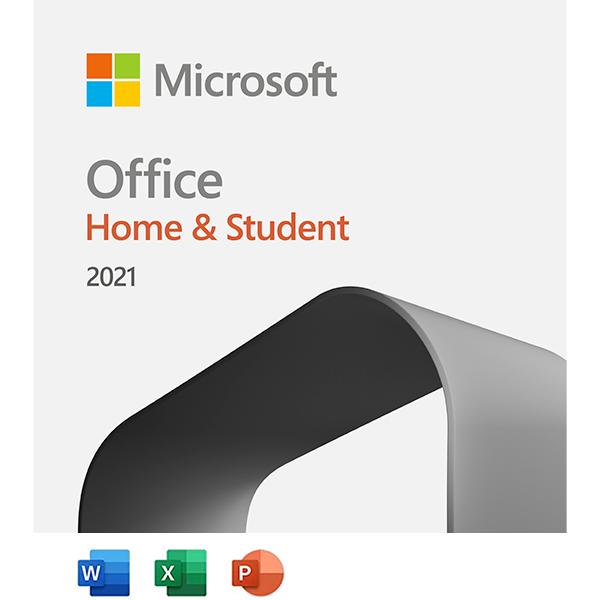Có Nên Tắt Update Windows 10? Hướng Dẫn Bật Tắt Update Nhanh Chóng

Bạn đang băn khoăn không biết có nên tắt update Windows 10 hay không? Liệu việc cập nhật có thực sự cần thiết, hay chỉ gây phiền phức cho người dùng? Bài viết này sẽ giúp bạn giải đáp những thắc mắc đó, đồng thời hướng dẫn cách bật/tắt tính năng update Windows 10 một cách dễ dàng và hiệu quả.
Windows Update Là Gì? Tại Sao Phải Cập Nhật?
Windows Update là bản cập nhật do Microsoft phát hành, nhằm cải thiện hệ điều hành Windows, giúp máy tính, laptop của bạn hoạt động trơn tru và hiệu quả hơn.
Cập nhật Windows mang đến nhiều lợi ích thiết thực:
- Khắc phục lỗi: Mỗi bản cập nhật đều bao gồm các bản vá lỗi từ phiên bản cũ, giúp hệ thống ổn định và mượt mà hơn.
- Nâng cao bảo mật: Các bản cập nhật thường xuyên vá lỗ hổng bảo mật, bảo vệ dữ liệu và thông tin cá nhân của bạn khỏi các cuộc tấn công mạng.
- Bổ sung tính năng mới: Microsoft luôn nỗ lực cải tiến Windows với các tính năng mới, mang đến trải nghiệm sử dụng tốt hơn cho người dùng.
Ưu và Nhược Điểm Của Việc Tắt Update Windows 10
Tuy nhiên, bên cạnh những lợi ích trên, việc tắt update Windows 10 cũng có những ưu và nhược điểm riêng mà bạn cần cân nhắc:
Ưu Điểm
- Tránh gián đoạn: Bạn sẽ không bị gián đoạn công việc bởi các thông báo cập nhật bất ngờ.
- Hạn chế xung đột phần mềm: Một số bản cập nhật có thể gây ra xung đột phần mềm, dẫn đến lỗi hệ thống.
- Phù hợp với Windows crack: Nếu bạn đang sử dụng bản Windows 10 crack, việc cập nhật có thể khiến máy bị khóa hoặc mất bản quyền.
Nhược Điểm
- Lỗ hổng bảo mật: Máy tính của bạn sẽ dễ bị tấn công bởi các phần mềm độc hại nếu không được cập nhật bản vá lỗi bảo mật mới nhất.
- Mất tính năng mới: Bạn sẽ không thể trải nghiệm những tính năng mới, hấp dẫn mà Microsoft cung cấp.
- Lỗi từ phiên bản cũ: Các lỗi từ phiên bản cũ vẫn tồn tại, gây ảnh hưởng đến hiệu suất và trải nghiệm sử dụng.
Có Nên Tắt Update Windows 10?
Nhìn chung, việc tắt update Windows 10 chỉ nên thực hiện trong một số trường hợp đặc biệt như:
- Máy tính có cấu hình quá yếu, không đủ khả năng chạy các bản cập nhật mới.
- Bạn đang sử dụng phần mềm hoặc driver không tương thích với bản cập nhật mới.
- Bạn đang sử dụng Windows 10 crack.
Trong các trường hợp khác, bạn nên bật update Windows 10 để đảm bảo an toàn và hiệu suất hoạt động cho máy tính.
Hướng Dẫn Bật/Tắt Update Windows 10 Tạm Thời
Bước 1: Mở Settings bằng cách nhập “Settings” vào thanh tìm kiếm hoặc nhấn tổ hợp phím Windows + I.
Bước 2: Chọn Update & Security.
Bước 3: Click vào Advanced options.
Bước 4: Tại mục Pause updates, nhấn vào Select date và chọn ngày bạn muốn tiếp tục cập nhật. Việc cập nhật sẽ được hoãn lại cho đến ngày bạn chọn.
Hướng Dẫn Bật/Tắt Update Windows 10 Vĩnh Viễn
Bước 1: Nhập “services” vào thanh tìm kiếm và chọn ứng dụng Services.
Bước 2: Tìm đến Windows Update, click chuột phải và chọn Properties.
Bước 3: Tại mục Startup type, chọn Disabled để tắt update vĩnh viễn, hoặc chọn Manual để tự mình kiểm soát việc cập nhật.
Bước 4: Nhấn Apply > OK để lưu thay đổi.
Giải Đáp Một Số Câu Hỏi Thường Gặp
- Cập nhật Windows 10 có cần kết nối mạng không?
Có. Bạn cần kết nối Internet để tải về các bản cập nhật.
- Cập nhật Windows 10 mất bao lâu?
Thời gian cập nhật phụ thuộc vào tốc độ mạng, cấu hình máy và dung lượng bản cập nhật. Thông thường, quá trình này mất từ vài phút đến vài chục phút.
- Tắt máy khi đang cập nhật có sao không?
Việc tắt máy đột ngột khi đang cập nhật có thể gây ra lỗi hệ thống nghiêm trọng, thậm chí khiến bạn phải cài lại Windows.
Kết Luận
Hy vọng bài viết đã cung cấp cho bạn cái nhìn tổng quan về việc có nên tắt update Windows 10 hay không. Hãy cân nhắc kỹ lưỡng trước khi quyết định bật/tắt tính năng này, và luôn đảm bảo máy tính của bạn được bảo vệ an toàn.
 Laptop Back to School
Laptop Back to School
Hình ảnh minh họa cho laptop có thể được hưởng lợi từ việc cập nhật Windows